
CÀI ĐẶT WINDOWS 7 TỰ ĐỘNG QUA MẠNG
lượt xem 128
download
 Download
Vui lòng tải xuống để xem tài liệu đầy đủ
Download
Vui lòng tải xuống để xem tài liệu đầy đủ
Bài lab thực hiện các bước chuẩn bị và tiến hành cài đặt tự động Windows 7 trên hàng loạt máy mục tiêu. Để thực hiện bài lab, cần có 03 máy cùng nối vào 01 switch: - 01 máy Windows Server 2008 R2 đã nâng cấp domain controller - 01 máy Windows 7 - 01 máy mục tiêu chưa cài đặt hệ điều hành. - Cấu hình IP của Windows Server 2008 R2: • Ip Address: 192.168.1.254 • Subnet Mask: 255.255.255.0 • Preferred DNS: 192.168.1.254 Các bước thực hiện: A. CHUẨN BỊ: Thực hiện trên máy Windows 7...
Bình luận(0) Đăng nhập để gửi bình luận!
Nội dung Text: CÀI ĐẶT WINDOWS 7 TỰ ĐỘNG QUA MẠNG
- TRUNG TÂM ĐÀO TẠO MẠNG MÁY TÍNH NHẤT NGHỆ ĐỐI TÁC ĐÀO TẠO CỦA MICROSOFT TẠI VIỆT NAM 105 Bà Huyện Thanh Quan, Q3, TP. HCM Tel: 3.9322.735 – 0913.735.906 Fax: 3.9322.734 www.nhatnghe.com LAB 3.1. CÀI ĐẶT WINDOWS 7 TỰ ĐỘNG QUA MẠNG I. GIỚI THIỆU Bài lab thực hiện các bước chuẩn bị và tiến hành cài đặt tự động Windows 7 trên hàng loạt máy mục tiêu. Để thực hiện bài lab, cần có 03 máy cùng nối vào 01 switch: - 01 máy Windows Server 2008 R2 đã nâng cấp domain controller - 01 máy Windows 7 - 01 máy mục tiêu chưa cài đặt hệ điều hành. - Cấu hình IP của Windows Server 2008 R2: • Ip Address: 192.168.1.254 • Subnet Mask: 255.255.255.0 • Preferred DNS: 192.168.1.254 Các bước thực hiện: A. CHUẨN BỊ: Thực hiện trên máy Windows 7 1. Cài đặt Windows Automatic Installation Kit (Windows AIK). 2. Dùng Windows AIK tạo unattended setup answer file. 3. Tạo đĩa DVD cài đặt tự động. B. CẤU HÌNH WINDOWS DEPLOYMENT SERVICES SERVER: Thực hiện trên DC 1. Cài đặt & cấu hình DHCP server 2. Cài đặt Windows Deployment Services server 3. Cấu hình Windows Deployment Services server 4. Cấu hình các image 5. Bổ sung cấu hình install image & cấu hình server C. CÀI ĐẶT TỰ ĐỘNG QUA MẠNG: Thực hiện tại PC mục tiêu Trang 1/42
- TRUNG TÂM ĐÀO TẠO MẠNG MÁY TÍNH NHẤT NGHỆ ĐỐI TÁC ĐÀO TẠO CỦA MICROSOFT TẠI VIỆT NAM 105 Bà Huyện Thanh Quan, Q3, TP. HCM Tel: 3.9322.735 – 0913.735.906 Fax: 3.9322.734 www.nhatnghe.com II. THỰC HIỆN A. CHUẨN BỊ: Thực hiện trên PC11 1. Cài đặt Windows Automatic Installation Kit (Windows AIK) - Kích hoạt tập tin wAIKx86.msi từ đĩa DVD Windows AIK - Giữ nguyên các phương thức cài đặt mặc định. Hoàn tất Close - Nạp đĩa DVD source Windows & Copy tập tin INSTALL.WIM từ thư mục Sources của DVD vào C: Trang 2/42
- TRUNG TÂM ĐÀO TẠO MẠNG MÁY TÍNH NHẤT NGHỆ ĐỐI TÁC ĐÀO TẠO CỦA MICROSOFT TẠI VIỆT NAM 105 Bà Huyện Thanh Quan, Q3, TP. HCM Tel: 3.9322.735 – 0913.735.906 Fax: 3.9322.734 www.nhatnghe.com 2. Dùng Windows AIK tạo answer file - Start All Programs Microsoft Windows AIK Windows System Image Manager - Click phải Select aWindows image… Select Windows Image… - Chọn tập tin Install.wim trên C: Open Trang 3/42
- TRUNG TÂM ĐÀO TẠO MẠNG MÁY TÍNH NHẤT NGHỆ ĐỐI TÁC ĐÀO TẠO CỦA MICROSOFT TẠI VIỆT NAM 105 Bà Huyện Thanh Quan, Q3, TP. HCM Tel: 3.9322.735 – 0913.735.906 Fax: 3.9322.734 www.nhatnghe.com - Chọn Windows 7 ULTIMATE OK - Yes - Menu File New Answer File… Trang 4/42
- TRUNG TÂM ĐÀO TẠO MẠNG MÁY TÍNH NHẤT NGHỆ ĐỐI TÁC ĐÀO TẠO CỦA MICROSOFT TẠI VIỆT NAM 105 Bà Huyện Thanh Quan, Q3, TP. HCM Tel: 3.9322.735 – 0913.735.906 Fax: 3.9322.734 www.nhatnghe.com - Windows 7 ULTIMATE Components x86_Microsoft-Windows-International-Core-WinPE_6.1… - Click phải Add Setting to Pass 1 windowsPE Trang 5/42
- TRUNG TÂM ĐÀO TẠO MẠNG MÁY TÍNH NHẤT NGHỆ ĐỐI TÁC ĐÀO TẠO CỦA MICROSOFT TẠI VIỆT NAM 105 Bà Huyện Thanh Quan, Q3, TP. HCM Tel: 3.9322.735 – 0913.735.906 Fax: 3.9322.734 www.nhatnghe.com - Chọn tham số InputLocale Nhập EN-US - Tương tự, chọn các tham số SystemLocale, UILanguage và UserLocale nhập chuỗi EN-US - Chọn tham số UILanguage nhập chuỗi EN-US Trang 6/42
- TRUNG TÂM ĐÀO TẠO MẠNG MÁY TÍNH NHẤT NGHỆ ĐỐI TÁC ĐÀO TẠO CỦA MICROSOFT TẠI VIỆT NAM 105 Bà Huyện Thanh Quan, Q3, TP. HCM Tel: 3.9322.735 – 0913.735.906 Fax: 3.9322.734 www.nhatnghe.com - Windows 7 ULTIMATE Components x86_Microsoft-Windows-Setup _6.1.7600… Click phải Add Setting to Pass 1 windowsPE - Chọn tham số WillShowUI Chọn giá trị OnError Trang 7/42
- TRUNG TÂM ĐÀO TẠO MẠNG MÁY TÍNH NHẤT NGHỆ ĐỐI TÁC ĐÀO TẠO CỦA MICROSOFT TẠI VIỆT NAM 105 Bà Huyện Thanh Quan, Q3, TP. HCM Tel: 3.9322.735 – 0913.735.906 Fax: 3.9322.734 www.nhatnghe.com - Click phải DiskConfiguration Insert New Disk - Chọn tham số Disk ID Nhập giá trị 0 Trang 8/42
- TRUNG TÂM ĐÀO TẠO MẠNG MÁY TÍNH NHẤT NGHỆ ĐỐI TÁC ĐÀO TẠO CỦA MICROSOFT TẠI VIỆT NAM 105 Bà Huyện Thanh Quan, Q3, TP. HCM Tel: 3.9322.735 – 0913.735.906 Fax: 3.9322.734 www.nhatnghe.com - Click phải CreatePartitions Insert New CreatePartition - Chọn tham số Order Nhập giá trị 1 - Chọn tham số Size Nhập giá trị 15000 - Chọn tham số Type Chọn Primary Trang 9/42
- TRUNG TÂM ĐÀO TẠO MẠNG MÁY TÍNH NHẤT NGHỆ ĐỐI TÁC ĐÀO TẠO CỦA MICROSOFT TẠI VIỆT NAM 105 Bà Huyện Thanh Quan, Q3, TP. HCM Tel: 3.9322.735 – 0913.735.906 Fax: 3.9322.734 www.nhatnghe.com - Click phải ModifyPartitions Insert New ModifyPartition - Chọn tham số Active Chọn true - Chọn tham số Extend Chọn false - Chọn tham số Format Chọn NTFS - Chọn tham số Label Nhập giá trị Windows - Chọn tham số Letter Chọn C - Chọn tham số Order Nhập giá trị 1 - Chọn tham số PartitionID Nhập giá trị 1 - Chọn tham số TypeID Nhập giá trị 1 Trang 10/42
- TRUNG TÂM ĐÀO TẠO MẠNG MÁY TÍNH NHẤT NGHỆ ĐỐI TÁC ĐÀO TẠO CỦA MICROSOFT TẠI VIỆT NAM 105 Bà Huyện Thanh Quan, Q3, TP. HCM Tel: 3.9322.735 – 0913.735.906 Fax: 3.9322.734 www.nhatnghe.com - Chọn tham số DiskID Nhập giá trị 0 - Chọn tham số PartitionID Nhập giá trị 1 - Chọn tham số AcceptEula Chọn true - Chọn tham số FullName Nhập giá trị Nhat Nghe - Chọn tham số Organization Nhập giá trị Nhat Nghe Trang 11/42
- TRUNG TÂM ĐÀO TẠO MẠNG MÁY TÍNH NHẤT NGHỆ ĐỐI TÁC ĐÀO TẠO CỦA MICROSOFT TẠI VIỆT NAM 105 Bà Huyện Thanh Quan, Q3, TP. HCM Tel: 3.9322.735 – 0913.735.906 Fax: 3.9322.734 www.nhatnghe.com - Chọn tham số Key Nhập giá trị xxx-xxx-xxx-xxx-xxx - Chọn tham số WillShowUI Chọn OnError - Chọn tham số DisplayReport Chọn Never Trang 12/42
- TRUNG TÂM ĐÀO TẠO MẠNG MÁY TÍNH NHẤT NGHỆ ĐỐI TÁC ĐÀO TẠO CỦA MICROSOFT TẠI VIỆT NAM 105 Bà Huyện Thanh Quan, Q3, TP. HCM Tel: 3.9322.735 – 0913.735.906 Fax: 3.9322.734 www.nhatnghe.com - Windows 7 ULTIMATE Components x86_Microsoft-Windows-Shell-Setup _6.1.7600… Click phải Add Setting to Pass 7 oobeSystem - Click phải LocalAccounts Insert New LocalAccounts Trang 13/42
- TRUNG TÂM ĐÀO TẠO MẠNG MÁY TÍNH NHẤT NGHỆ ĐỐI TÁC ĐÀO TẠO CỦA MICROSOFT TẠI VIỆT NAM 105 Bà Huyện Thanh Quan, Q3, TP. HCM Tel: 3.9322.735 – 0913.735.906 Fax: 3.9322.734 www.nhatnghe.com - Chọn tham số DisplayName Nhập giá trị NhatNghe - Chọn tham số Group Nhập giá trị Administrators - Chọn tham số Name Nhập giá trị NhatNghe - Chọn tham số Value Nhập giá trị 123 Trang 14/42
- TRUNG TÂM ĐÀO TẠO MẠNG MÁY TÍNH NHẤT NGHỆ ĐỐI TÁC ĐÀO TẠO CỦA MICROSOFT TẠI VIỆT NAM 105 Bà Huyện Thanh Quan, Q3, TP. HCM Tel: 3.9322.735 – 0913.735.906 Fax: 3.9322.734 www.nhatnghe.com - Chọn tham số HideEULAPage Chọn true - Chọn tham số HideWirelessSetup Chọn true - Chọn tham số NetworkLocation Chọn Home - Chọn tham số ProtectYourPC Nhập giá trị 3 - Chọn tham số SkipMachineOOBE Chọn true - Chọn tham số SkipUserOOBE Chọn true - - Windows 7 ULTIMATE Components chọn x86_Microsoft-Windows-Shell-Setup _6.1.7600… Trang 15/42
- TRUNG TÂM ĐÀO TẠO MẠNG MÁY TÍNH NHẤT NGHỆ ĐỐI TÁC ĐÀO TẠO CỦA MICROSOFT TẠI VIỆT NAM 105 Bà Huyện Thanh Quan, Q3, TP. HCM Tel: 3.9322.735 – 0913.735.906 Fax: 3.9322.734 www.nhatnghe.com - Chọn tham số Filename Nhập chuỗi Install.wim - Chọn tham số ImageGroup Nhập chuỗi ImageGroup1 - Chọn tham số ImageName Nhập chuỗi Windows 7 ULTIMATE - Chọn tham số DiskID Nhập giá trị 0 - Chọn tham số PartitionID Nhập giá trị 1 Trang 16/42
- TRUNG TÂM ĐÀO TẠO MẠNG MÁY TÍNH NHẤT NGHỆ ĐỐI TÁC ĐÀO TẠO CỦA MICROSOFT TẠI VIỆT NAM 105 Bà Huyện Thanh Quan, Q3, TP. HCM Tel: 3.9322.735 – 0913.735.906 Fax: 3.9322.734 www.nhatnghe.com - Chọn tham số Domain Nhập chuỗi NhatNghe.Local - Chọn tham số Password Nhập chuỗi P@ssword - Chọn tham số Username Nhập chuỗi Administrator - Menu File Save Answer File - Lưu tập tin lên đĩa C:\ Unattend.XML Trang 17/42
- TRUNG TÂM ĐÀO TẠO MẠNG MÁY TÍNH NHẤT NGHỆ ĐỐI TÁC ĐÀO TẠO CỦA MICROSOFT TẠI VIỆT NAM 105 Bà Huyện Thanh Quan, Q3, TP. HCM Tel: 3.9322.735 – 0913.735.906 Fax: 3.9322.734 www.nhatnghe.com B. CẤU HÌNH WINDOWS DEPLOYMENT SERVICES SERVER: Thực hiện trên DC 1. Cài đặt & cấu hình DHCP server - Start Administrative Tools Server Manager - Click phải Roles Add Role - Next Trang 18/42
- TRUNG TÂM ĐÀO TẠO MẠNG MÁY TÍNH NHẤT NGHỆ ĐỐI TÁC ĐÀO TẠO CỦA MICROSOFT TẠI VIỆT NAM 105 Bà Huyện Thanh Quan, Q3, TP. HCM Tel: 3.9322.735 – 0913.735.906 Fax: 3.9322.734 www.nhatnghe.com - Chọn DHCP Server Next - Next Trang 19/42
- TRUNG TÂM ĐÀO TẠO MẠNG MÁY TÍNH NHẤT NGHỆ ĐỐI TÁC ĐÀO TẠO CỦA MICROSOFT TẠI VIỆT NAM 105 Bà Huyện Thanh Quan, Q3, TP. HCM Tel: 3.9322.735 – 0913.735.906 Fax: 3.9322.734 www.nhatnghe.com - Next - Bảo đảm giá trị Parent domain: NhatNghe.Local và Preferred DNS server…: 192.168.1.254 Next Trang 20/42

CÓ THỂ BẠN MUỐN DOWNLOAD
-

MẠNG MÁY TÍNH BÀI 08: HỆ ĐIỀU HÀNH WINDOWS SERVER 2003
 46 p |
46 p |  1075
|
1075
|  462
462
-
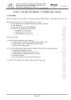
LAB 3.1. CÀI ĐẶT WINDOWS 7 TỰ ĐỘNG QUA MẠNG
 42 p |
42 p |  459
|
459
|  122
122
-

Cài đặt windows 7 tự động qua mạng LAN
 69 p |
69 p |  338
|
338
|  105
105
-
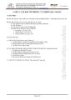
Tài liệu Windows 7 - tập 3 - phần 1
 42 p |
42 p |  226
|
226
|  104
104
-

Triển khai Windows 7 – Phần 8: Tìm hiểu về các file cấu hình LTI
 7 p |
7 p |  424
|
424
|  44
44
-

Thay đổi Workgroup trong Windows 7
 5 p |
5 p |  66
|
66
|  5
5
-
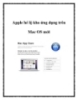
Apple hé lộ kho ứng dụng trên Mac OS mới
 3 p |
3 p |  63
|
63
|  3
3
Chịu trách nhiệm nội dung:
Nguyễn Công Hà - Giám đốc Công ty TNHH TÀI LIỆU TRỰC TUYẾN VI NA
LIÊN HỆ
Địa chỉ: P402, 54A Nơ Trang Long, Phường 14, Q.Bình Thạnh, TP.HCM
Hotline: 093 303 0098
Email: support@tailieu.vn








